Paint Attitude

Puedes encontrar el tutorial original aquí
Merci Titoune de m'avoir autorisé à traduire tes tutoriels
Gracias Titoune por dejarme traducir tus tutoriales
Tanto el tutorial como su traducción están registrados en twi
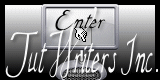
Para su realización nos hará falta:
Material
Filtros
Mehdi / kaleidoscope 2.1
Eye Candy 4000 / HSB Noise
Encontrarás estos filtros aquí
Y también aquí
El scrap "attitudemimi" es una creación de Mimi
El scrap usado "43-2-PinUpToons_Painter" aqui
El Gif "lanimated%20butterfly" deberéis abrirlo en el Animation Shop
Abrir los tubes y el scrap en el Psp. Duplicarlos (shift+D) y cerrar los originales
*** Nota ***
Este tutorial ha sido realizado en el sistema operativo Windows 7 (Seven)
La mayor parte de los filtros usados están importados en los Filtros Unlimited 2. Si trabajas este tutorial con los filtros no importados, es posible que los efectos queden muy diferentes
Si quieres puedes ayudarte de la regla para situarte en la realización del tutorial
Marcador (Arrastra con el raton)

Comencemos
No te olvides de guardar tu trabajo contínuamente
1.-
Activar el tube que habéis elegido
Elegir un color que os servirá para colorear los elemeneots
En nuestro ejemplo el color #674d11
2.-
Anotar los valores de Matiz y Saturación
Ajustar_ Matiz y Saturación_ Colorear
Matiz_ 30 Saturación_ 184
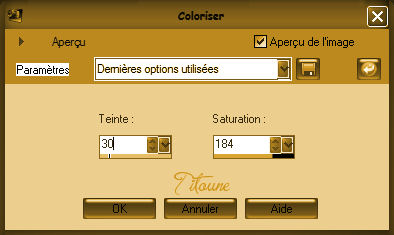
3.-
Abrir una nueva imagen transparente de 750 x 600 pixeles
Selecciones_ Seleccionar todo
4.-
Activar la imagen que habéis elegido
En nuestro ejemplo "abstract-dream-background"
Edición_ Copiar
Edición_ Pegar en la selección
Selecciones_ Anular selección
5.-
Ajustar_ Matiz y Saturación_ Colorear
Mismos valores que la vez anterior
Capas_ Duplicar
6.-
Imagen_ Cambiar de tamaño_ Redimensionar al 75%
Todas las capas sin seleccionar
7.-
Efectos_ Efectos Geométricos_ Círculo
Transparente_ Seleccionado
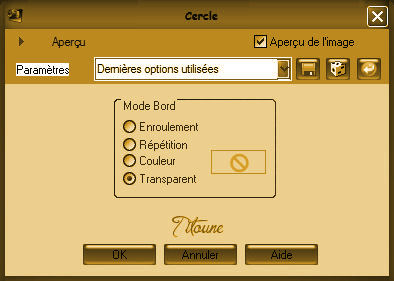
8.-
Efectos_ Efectos 3D_ Sombra en el color #7a5818
2_ 2_ 20_ 2
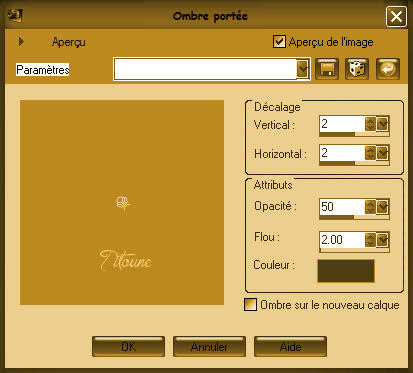
Repetir la sombra con los valores en negativo
-2_ -2_ 20_ 2
9.-
Activar el scrap "atitudemimi"
Elegir el elemento cirkleframe
Edición_ Copiar
Edición_ Pegar como nueva capa
No desplazar
10.-
Ajustar_ Matiz y Saturación_ Colorear
Mismos valores que la vez anterior
11.-
Efectos_ Efectos 3D_ Sombra
Mismos valores que la vez anterior
12.-
Activar el tube !22RoseArborsm_SLC_6-04~pjsf
Edición_ Copiar
Edición_ Pegar como nueva capa
No desplazar
13.-
Imagen_ Cambiar de tamaño_ Redimensionar al 90%
Todas las capas sin seleccionar
14.-
Efectos_ Efectos 3D_ Sombra
Mismos valores que la vez anterior
Capas_ Organizar_ Desplazar hacia abajo
15.-
En el Scrap scrap atitudemimi
Elegir el elemento "feather pink"
Edición_ Copiar
Edición_ Pegar como nueva capa
Capas_ Organizar_ Enviar al frente
16.-
Si es necesario lo coloreais en función de los tubes utilizados
17.-
Efectos_ Efectos de la Imagen_ Desplazamiento
Desplazamiento Horizontal_ -285
Desplazamiento Vertical_ 205
Transparente_ Seleccionado
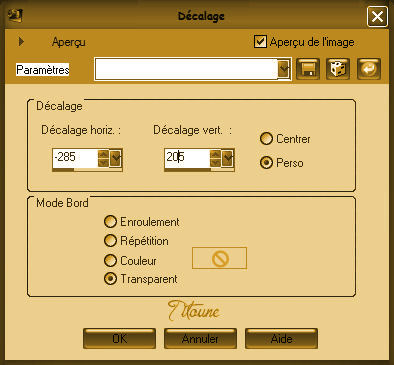
18.-
Capas_ Duplicar
Imagen_ Voltear
Capas_ Fusionar hacia abajo
19.-
Efectos_ Complementos_ Mehdi / kaleidoscope 2.1
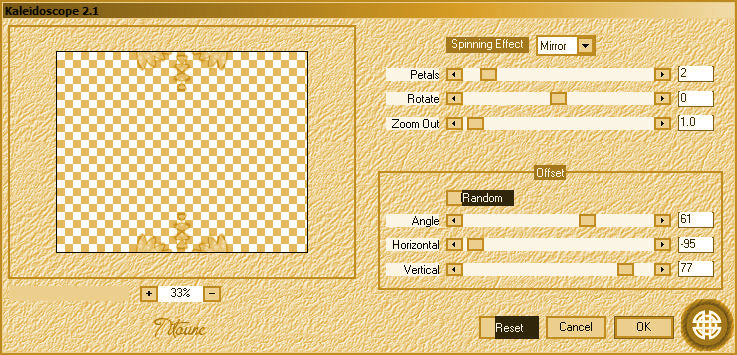
20.-
Con la ayuda de la goma de borrar_ Tamaño 20
Borrar las partes indicadas en la captura

Deberías tener esto

21.-
Efectos_ Efectos 3D_ Sombra
Mismos valores que la vez anterior
22.-
Activar el tube " m 042611"
Eliminar la firma
Edición_ Copiar
Edición_ Pegar como nueva capa
Imagen_ Espejo
23.-
Imagen_ Cambiar de tamaño_ Redimensionar al 25%
Todas las capas sin seleccionar
24.-
Colorear si es necesario en función de los tubes usados
25.-
Efectos_ Efectos de la Imagen_ Desplazamiento
Desplazamiento Horizontal_ -260
Desplazamiento Vertical_ 0
Transparente_ Seleccionado
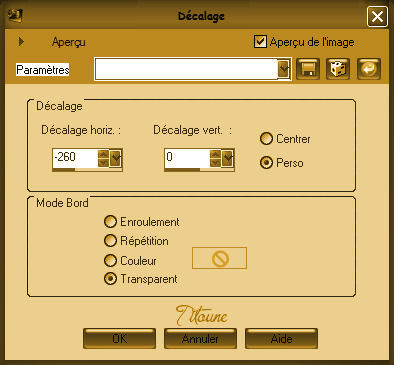
26.-
Efectos_ Efectos de Reflexión_ Espejo giratorio
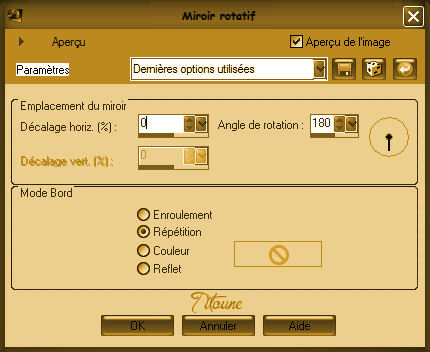
27.-
Efectos_ Efectos 3D_ Sombra en el color #503D12
1_ 1_ 50_ 1
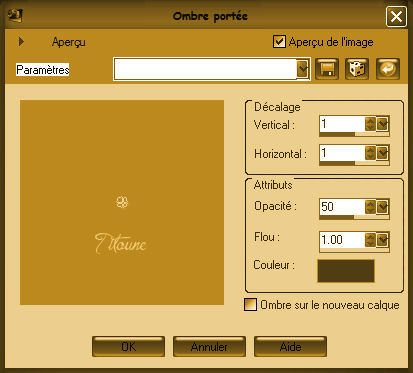
Repetir la sombra con los valores en negativo
-1_ -1_ 50_ 1
28.-
En el scrap "atitudemimi"
Elegir el elemento "flower"
Edición_ Copiar
Edición_ Pegar como nueva capa
29.-
Imagen_ Cambiar de tamaño_ Redimensionar al 50%
Todas las capas sin seleccionar
30.-
Imagen_ Rotación_ Rotación Libre_ 15º a la izquierda
31.-
Efectos_ Efectos de la Imagen_ Desplazamiento
Desplazamiento Horizontal_ -205
Desplazamiento Vertical_ -135
Transparente_ Seleccionado
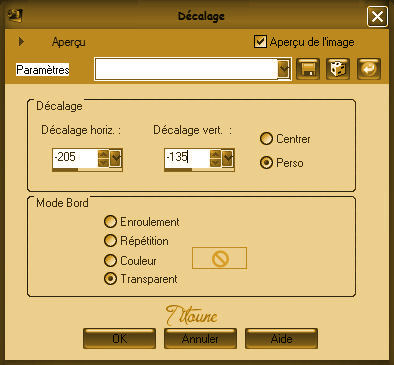
Capas_ Duplicar
Imagen_ Espejo
32.-
Efectos_ Efectos de la Imagen_ Desplazamiento
Desplazamiento Horizontal_ 60
Desplazamiento Vertical_ 15
Transparente_ Seleccionado
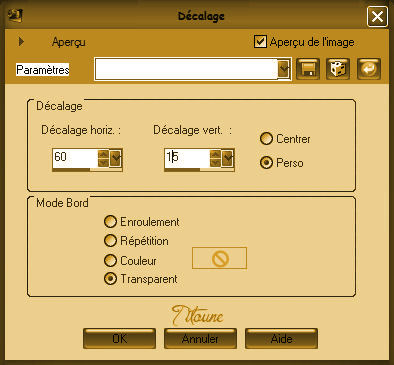
33.-
Sobre las 2 capas de las flores
Efectos_ Efectos 3D_ Sombra
Mismos valores que la vez anterior
34.-
En el Scrap atitudemimi
Elegir el elemento "Raster 12"
Edición_ Copiar
Edición_ Pegar como nueva capa
35.-
Imagen_ Cambiar de tamaño_ Redimensionar al 75%
Todas las capas sin seleccionar
36.-
Ajustar_ Matiz y Saturación_ Colorear
Mismos valores que la vez anterior
37.-
Efectos_ Efectos de la Imagen_ Desplazamiento
Desplazamiento Horizontal_ -140
Desplazamiento Vertical_ -205
Transparente_ Seleccionado
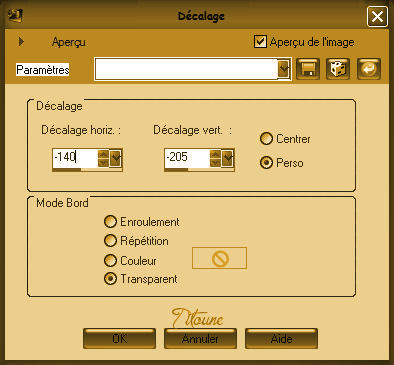
38.-
Efectos_ Efectos 3D_ Sombra
Mismos valores que la vez anterior
39.-
En el scrap "atitudemimi"
Elegir el elemento bottle1
Edición_ Copiar
Edición_ Pegar como nueva capa
40.-
Imagen_ Cambiar de tamaño_ Redimensionar al 75%
Todas las capas sin seleccionar
41.-
Ajustar_ Matiz y Saturación_ Colorear
Mismos valores que la vez anterior
42.-
Efectos_ Efectos de la Imagen_ Desplazamiento
Desplazamiento Horizontal_ 235
Desplazamiento Vertical_ -180
Transparente_ Seleccionado
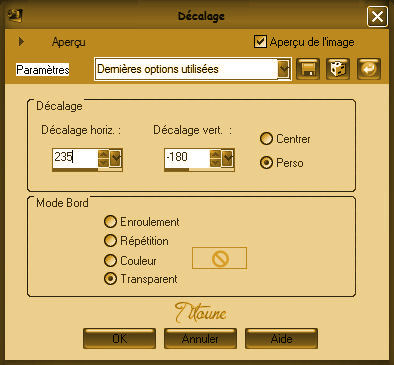
43.-
Efectos_ Efectos 3D_ Sombra
Mismos valores que la vez anterior
44.-
En el scrap atitudemimi_ elegir el elemento "corner2"
Edición_ Copiar
Edición_ Pegar como nueva capa
45.-
Imagen_ Cambiar de tamaño_ Redimensionar al 75%
Todas las capas sin seleccionar
Imagen_ Espejo
46.-
Ajustar_ Matiz y Saturación_ Colorear
Mismos valores que la vez anterior
47.-
Efectos_ Efectos de la Imagen_ Desplazamiento
Desplazamiento Horizontal_ -295
Desplazamiento Vertical_ 225
Transparente_ Seleccionado
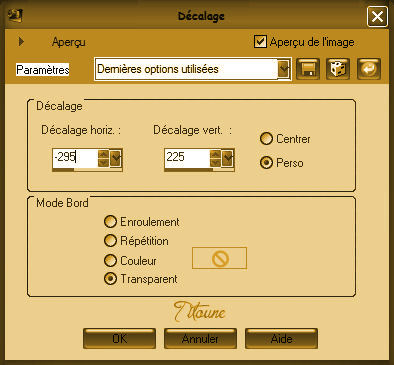
Capas_ Organizar_ Coloar por encima de la capa de trama 1
48.-
Efectos_ Efectos 3D_ Sombra
Mismos valores que la vez anterior
Capas_ Duplicar
Imagen_ Espejo
Imagen_ Voltear
49.-
Activar el tube que habéis elegido
Edición_ Copiar
Edición_ Pegar como nueva capa
50.-
Imagen_ Redimensionar según vuestro tube
51.-
Efectos_ Efectos 3D_ Sombra
Mismos valores que la vez anterior
Colocar a la izquierda
En la Paleta de Capas colocar vuestro tube bajo la capa del marco
52.-
Capas_ Nueva capa de trama
Capas_ Organizar_ Enviar al frente
53.-
Llenar con el color de partida
54.-
Selecciones_ Seleccionar todo
Selecciones_ Modificar_ Contraer_ 2 pixeles
Con la ayuda de la tecla Del_ Suprimir
Selecciones_ Invertir
55.-
Efectos_ Complementos_ Eye candy 4000 / HSB Noise
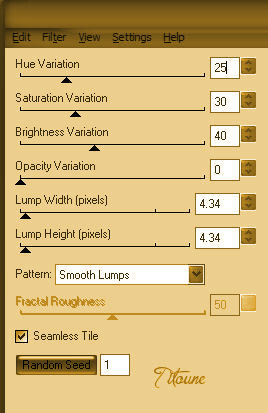
56.-
Efectos_ Efectos 3D_ Sombra
Mismos valores que la vez anterior
Selecciones_ Anular seleccón
Firmar vuestro scrap
Capas_ Fusionar todo_ Aplanar
Si no quieres animarlo, guardar en formato Jpg optiimizado
Si por el contrario quieres hacer la animación, continuemos
Animación
57.-
Edición_ Copiar
Abrir el programa Animation Shop
Edición_ Pegar como nueva animación
58.-
Capas_ Duplicar 5 veces (debemos tener 6 imágenes)
Edición_ Seleccionar todo
59.-
Activar el gif "animated%20butterfly"
Se compone igualmente de 6 imágenes
Edición_ Seleccionar todo
60.-
Edición_ Copiar
Sobre vuestro scrap
Edición_ Pegar en la imagen seleccionada
Colocar como en el modelo, o a vuestro gusto
Aplicar una vez más el gif
61.-
Animación_ Propiedades de la imagen
Poner la velocidad en 10
Lanzar la animación
Si todo es correcto y te gusta
Guardar en formato Gif
Hemos terminado nuestro trabajo
Espero que hayas disfrutado haciéndolo tanto como yo creándolo
Si tienes algún problema contacta con Titoune o en el correo de la web
El grupo PSP de Titoune
La Danse des Pinceaux
Titoune
Creado el 21 de mayo de 2011